通过 AutoCAD 2022 体验增强的自动化功能
AutoCAD® 2022 软件包括行业专用工具组合、改进的跨平台和 Autodesk 产品的互联体验,以及诸如计数等全新的自动化操作功能。
![图片[1]-AutoCAD 2022 Win中文版+破解文件+安装方法-设计盒子](https://oss.designbox.top/2023/09/e5f1f9b566c6e595fe2e074db404f064.jpg)
双击安装程序
![图片[2]-AutoCAD 2022 Win中文版+破解文件+安装方法-设计盒子](https://oss.designbox.top/2023/09/QQ截图20230917122130.jpg)
选择安装包的解压目录,这里不是安装目录。不推荐解压到C盘,为了不占用空间,解压后可以删除。
![图片[3]-AutoCAD 2022 Win中文版+破解文件+安装方法-设计盒子](https://oss.designbox.top/2023/09/c6c3ece48a71bca48334b9a2cc823671.jpg)
勾选我同意使用条款,点击一步
![图片[4]-AutoCAD 2022 Win中文版+破解文件+安装方法-设计盒子](https://oss.designbox.top/2023/09/63150ce4f5609802d3be055dc267c5d8.jpg)
点击下一步,3DMAX软件的安装目录可以默认也可以自己选择位置,切记安装目录中不能有中文路径。
![图片[5]-AutoCAD 2022 Win中文版+破解文件+安装方法-设计盒子](https://oss.designbox.top/2023/09/15f8b5b7dcec764314f2eb9cf892048e.jpg)
点击安装
![图片[6]-AutoCAD 2022 Win中文版+破解文件+安装方法-设计盒子](https://oss.designbox.top/2023/09/dc1cbf11e57385d5b5fd7ecfb4ee7db1.jpg)
点击开始或者右上角的关闭
![图片[7]-AutoCAD 2022 Win中文版+破解文件+安装方法-设计盒子](https://oss.designbox.top/2023/09/7cd58e124b526cb01ff91ba0b2ab7941.jpg)
如果您之前安装过其他的版本CAD,可以选择需要移植的设置
![图片[8]-AutoCAD 2022 Win中文版+破解文件+安装方法-设计盒子](https://oss.designbox.top/2023/09/cdbedfeca0b99621a7f90c3fd1c8d05b.jpg)
点击右上角的关闭
![图片[9]-AutoCAD 2022 Win中文版+破解文件+安装方法-设计盒子](https://oss.designbox.top/2023/09/d8a34d0cd9c1feab45d81de3e0dd610c.jpg)
将acad.exe文件替换到CAD 2022安装目录中
![图片[10]-AutoCAD 2022 Win中文版+破解文件+安装方法-设计盒子](https://oss.designbox.top/2023/09/QQ截图20230917122419.jpg)
© 版权声明
THE END
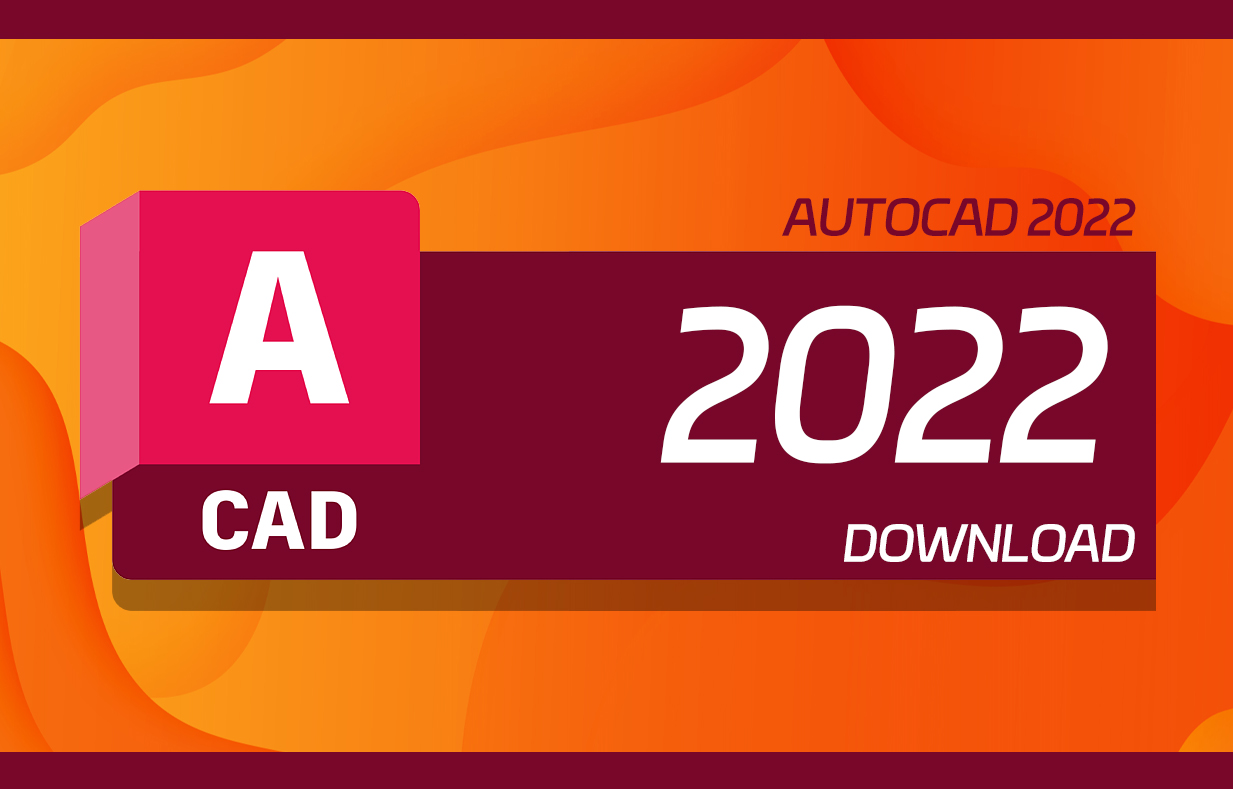





![[汉化版]3dmax相机分辨率插件CameraResolutionMod v1.10-设计盒子](https://oss.designbox.top/2023/09/微信截图_20230906032408.jpg)


















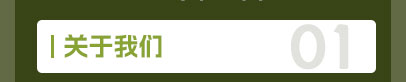










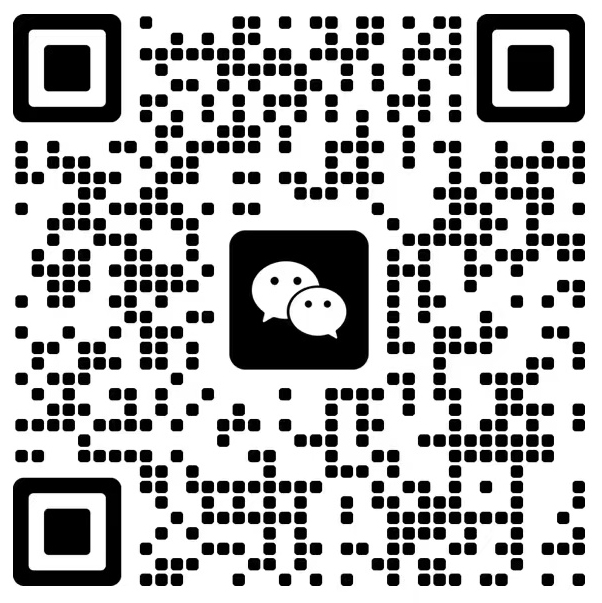

请登录后查看评论内容